Verwalten von Anwendungskennwörtern in Microsoft 365
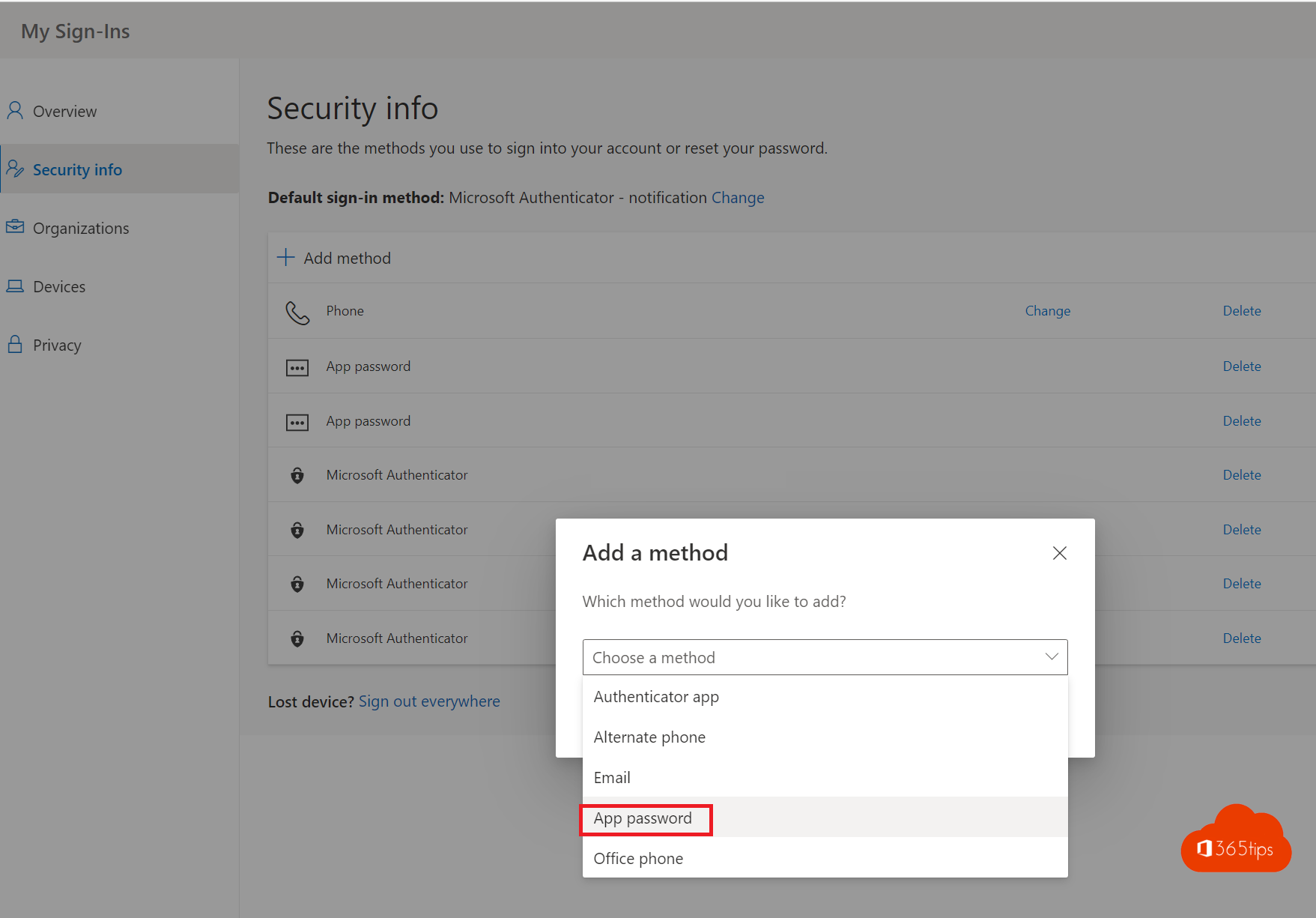
Manchmal benötigen Sie ein App-Passwort, damit sich eine bestimmte Anwendung ohne MFA bei einem Postfach anmelden kann. Dies kann durch die folgenden Schritte erfolgen.
Bei der Verwendung von App-Passwörtern ist es wichtig, dass sie nicht vergessen werden:
- App-Passwörter werden automatisch generiert und müssen einmal pro App erstellt und eingegeben werden.
- Es gibt eine Höchstzahl von 40 Passwörtern pro Benutzer. Wenn Sie versuchen, ein Passwort zu erstellen, das diese Grenze überschreitet, werden Sie aufgefordert, ein bestehendes Passwort zu löschen, bevor Sie ein neues Passwort erstellen können.
Verwenden Sie Meine Sign-Ins, um sich bei den Einstellungen von security anzumelden.
Surfen Sie zu: https://account.activedirectory.windowsazure.com/Proofup.aspx oder zu: Meine Anmeldungen (microsoft.com)
Drücken Sie "Methode hinzufügen".
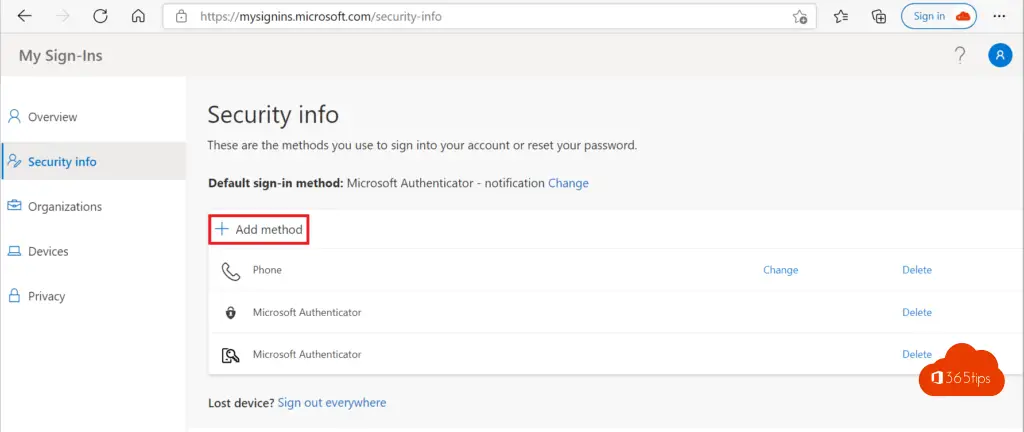
Wählen Sie dann App Password
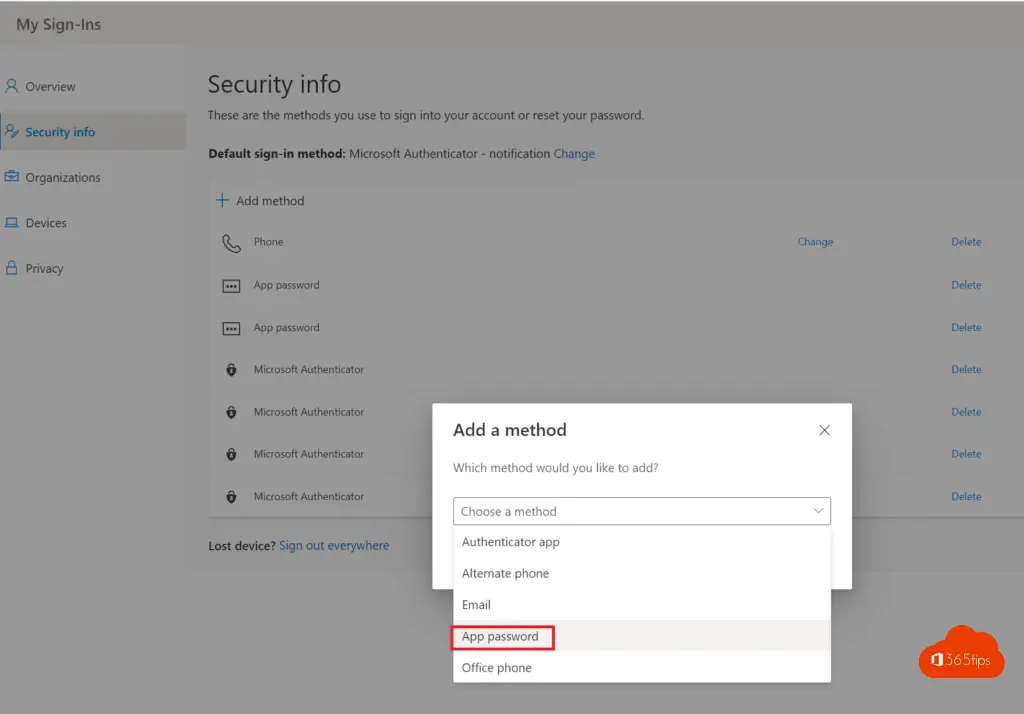
Geben Sie der Anwendung einen eindeutigen Namen
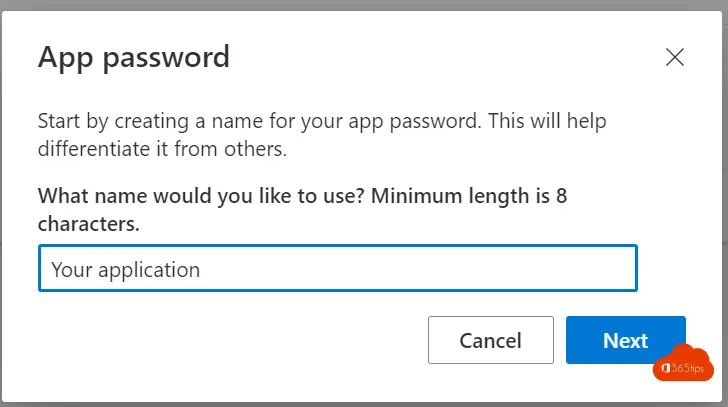
Kopieren Sie das Kennwort zur Verwendung in der alten Anwendung
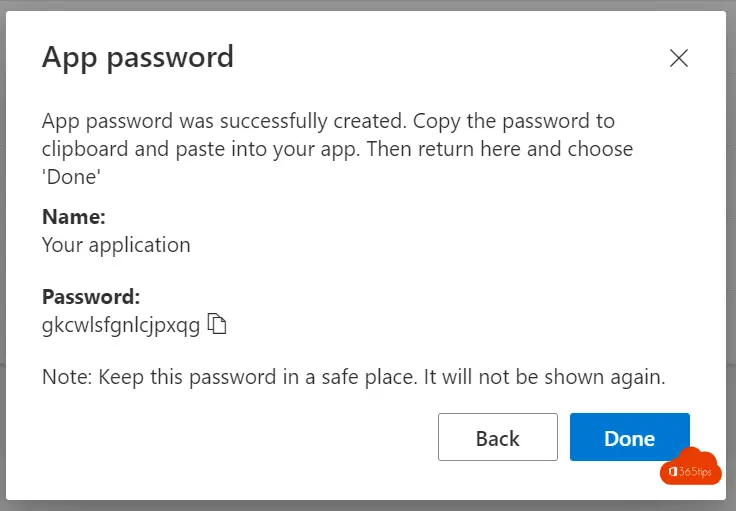
Von App-Passwörtern wird abgeraten!
- Die Verwendung eines App-Passworts ist weniger sicher als die Anmeldung über eine Multi-Faktor-Authentifizierung. Dennoch ist es möglich, ein Passwort anzugeben, um sich direkt anzumelden.
- Verwenden Sie niemals Kennwörter für Anwendungen, um sich bei regulären Anwendungen anzumelden!
Lesen Sie auch
Die Basisauthentifizierung für Microsoft Exchange endet am 21. Oktober 2022
Mehr Sicherheit für Ihr Unternehmen mit nur einem Klick: Azure AD Security Defaults
Wie aktiviert man die Multi-Faktor-Authentifizierung (MFA) in Office 365?
Microsoft Teams security must-haves in 4 Schritten
Aktivieren von Azure Active Directory Self-Service Password Reset (SSPR)
Quelle: Verwalten von App-Kennwörtern für die zweistufige Überprüfung (microsoft.com)
